Excel函數學習之巧用Column函數,讓公式更靈活!
很多時候,多個公式之間只是列引數的差別。如果複製公式或者填充公式後再手動修改列引數,就顯得太笨拙了。完全可以用Column函數來做列引數,讓公式更靈活,使用更方便。
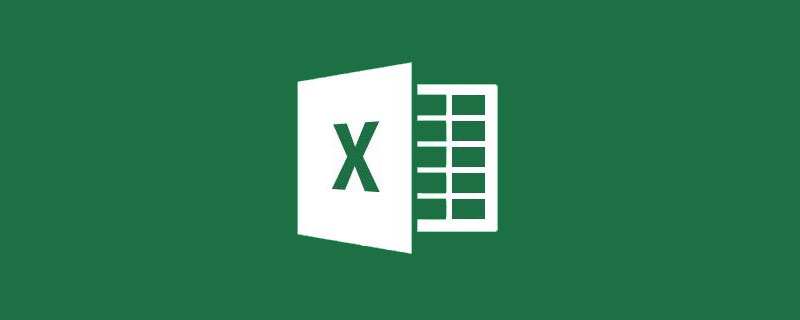
在剛學會VLOOKUP那會兒,每遇到查詢多列資料時,我的操作方法就是手動逐個更改公式中的第3引數。例如,下面需查詢學生性別及各科目分數,我以往的操作如下。
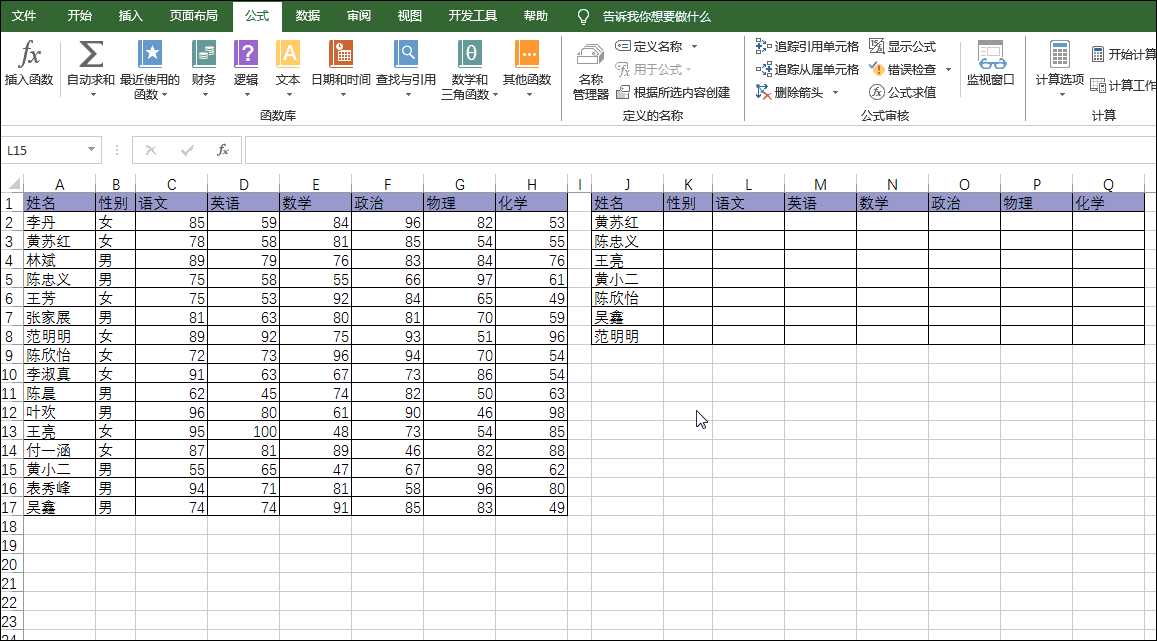
有沒有像我這麼傻傻操作的同學?請舉個手![]()
![]()
![]()
如果匹配列數多的話,像我這樣手動修改的話,不僅容易出錯,還特別沒效率。那有什麼好辦法呢?
有的,用COLUMN函數取代公式中的列引數。
一、COLUMN函數
簡單說下COLUMN函數的含義和用法。
COLUMN函數用於獲取列號,使用格式COLUMN(reference),當中Reference為需要得到其列標的單元格或單元格區域。典型用法有三種。
1.COLUMN()
引數為空,COLUMN()返回公式所在單元格的列座標值,如下公式位於B7單元格,所以返回值為2。
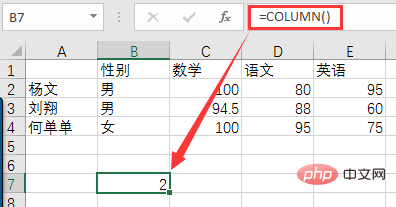
2. COLUMN(C4)
引數為具體的某個單元格,如COLUMN(C4),返回C4所在列號3,如下。
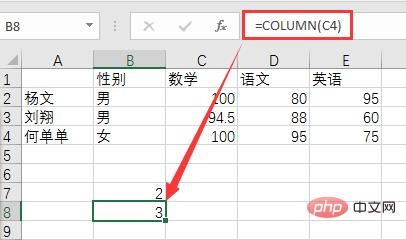
3. COLUMN(A2:E6)
引數為單元格區域,如COLUMN(A2:E6),返回區域中第1列(A2所在列)的列號值1,如下。
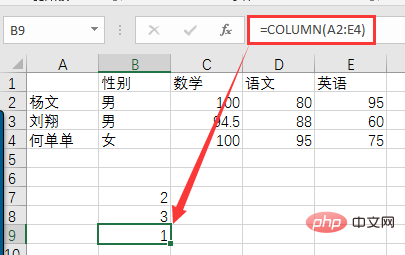
二、用COLUMN取代VLOOKUP第三引數
現在回到前面查詢學生性別及各科目分數的案例,將VLOOKUP與COLUMN進行巢狀使用。單元格K2的公式由「=VLOOKUP($J:$J,$A:$H,2,FALSE)」修改為「=VLOOKUP($J:$J,$A:$H, COLUMN(B2),FALSE)」,然後直接右拉這個公式就可以直接匹配出其它6個值,不用再逐一手動將修改第3個引數。右拉公式時你會發現第三引數自動變成COLUMN(C2),COLUMN(D2),COLUMN(E2),COLUMN(F2),COLUMN(G2),COLUMN(H2)。演示效果請看↓↓↓
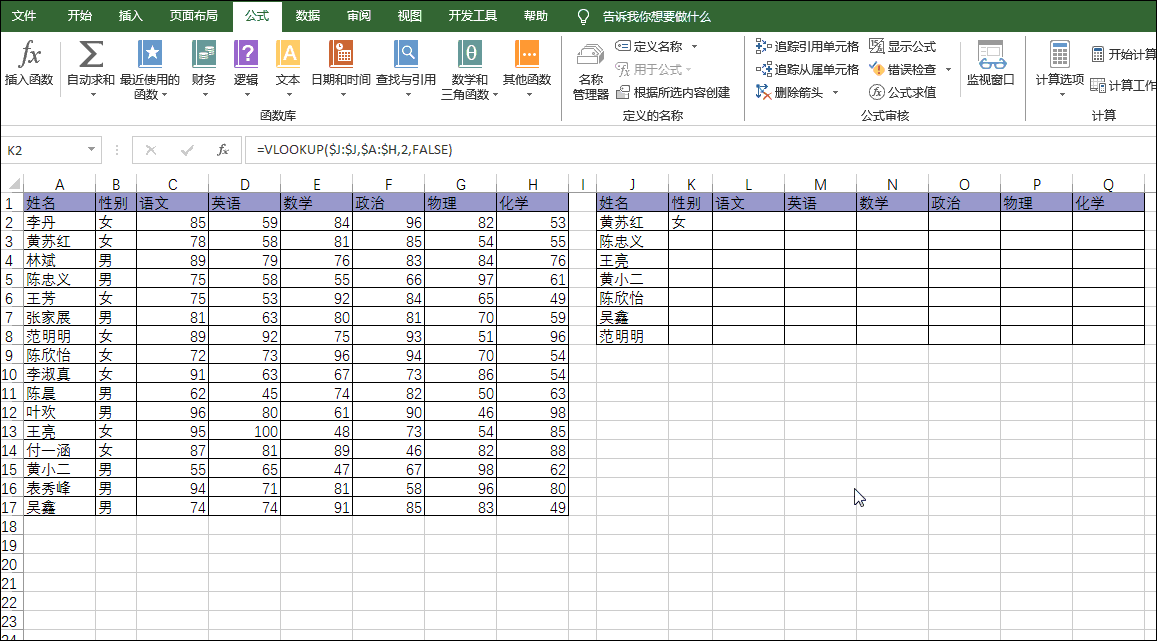
效率是不是高很多,而且不容易出錯丫?資料量大時特別管用。
三、VLOOKUP+COLUMN快速填充做工資條
Vlookup與COLUMN函數的巢狀也可以應用在製作工資條上,並且員工數越多,使用該法越方便。下表是某公司部分員工的工資表,現在要將其製作成工資條,如何完成呢?
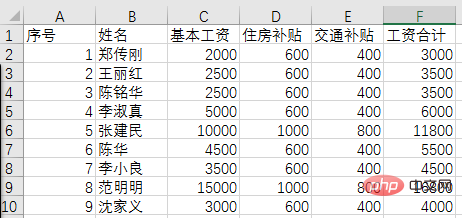
(1)可以將表格列表標題複製在H1:M1區域。
(2)9名員工,每名工資條3行,共需27行。選中G1:G27,輸入任何一個輸入數位後按Ctrl+Enter鍵填充。這一列是為雙擊向下填充準備的,避免員工人數多向下拖動填充的不便。
(3)在H2單元格輸入序號1,然後在I2單元格中輸入公式:
=VLOOKUP($H2,$A$2:$F$10,
COLUMN(B2),)
(4)右拉填充公式。
(5)選中H1:M3區域,雙擊右下角填充控制程式碼(小方塊)向下填充即可完成工資條的製作。
操作演示請看↓↓↓
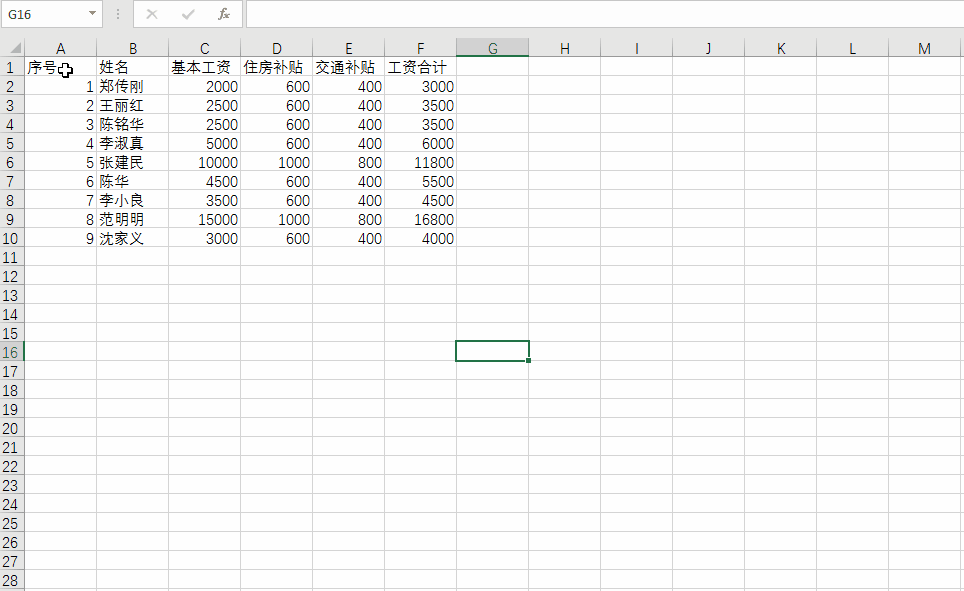
此外,利用Vlookup與COLUMN函數的巢狀使用還可以應用在調整表格內容的排序上。,
四、Vlookup+COLUMN巢狀按模板調整資料順序
現有兩張產品月度銷量表,表1中產品的順序是對的,是模板。表2的產品順序被打亂了,現要求將表2恢復到模板順序,如何實現呢?
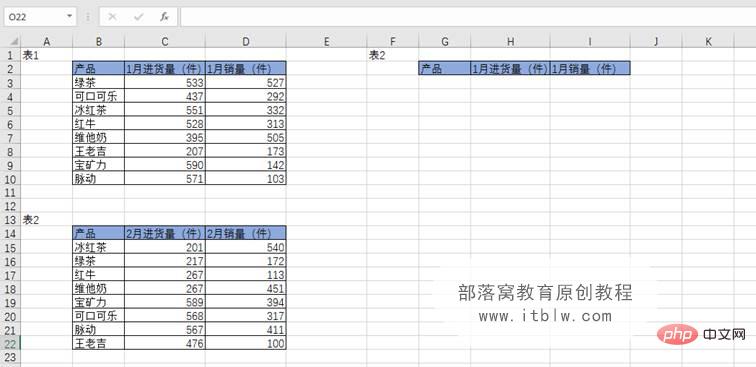
不少人想到的方法是將表1中產品複製貼上到某一區域,然後通過Vlookup函數公式將表2中的數值查詢對應進來。但實際可以用Vlookup與COLUMN函數巢狀公式一步到位完成,省去複製貼上這一步驟。演示效果請看↓↓↓
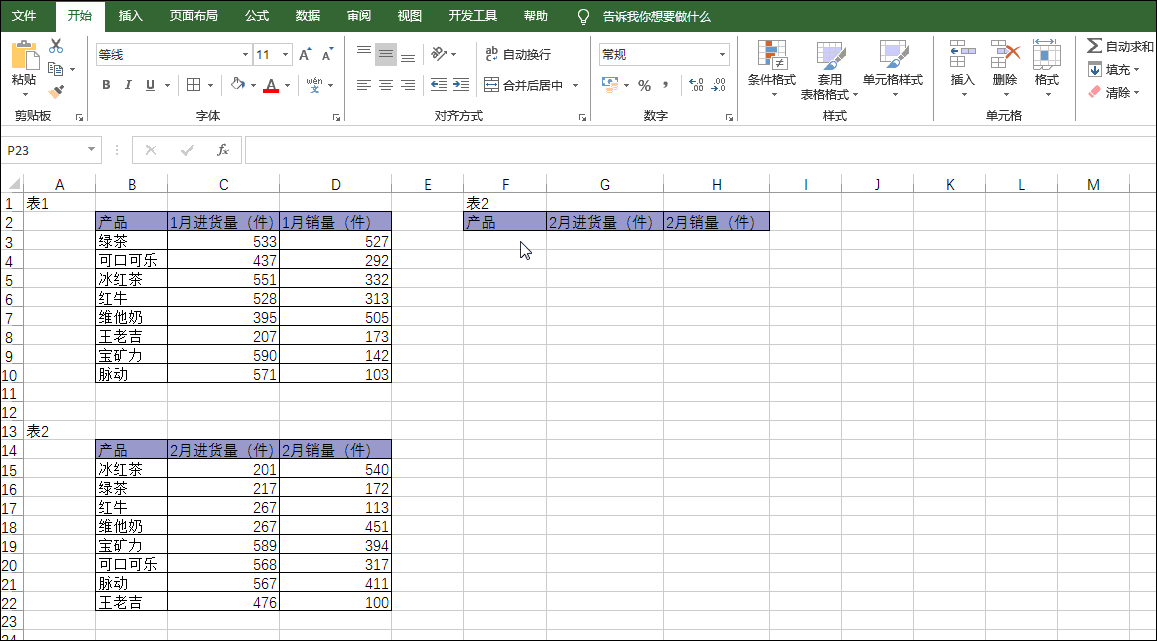
相關學習推薦:
以上就是Excel函數學習之巧用Column函數,讓公式更靈活!的詳細內容,更多請關注TW511.COM其它相關文章!